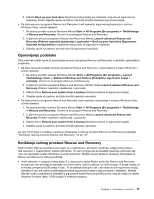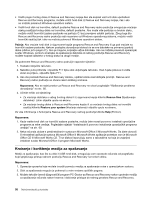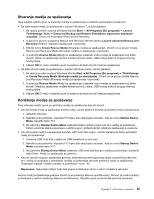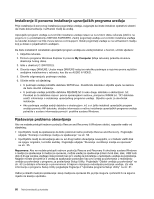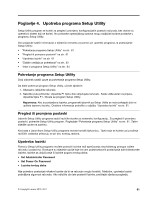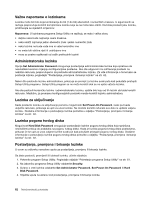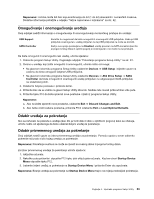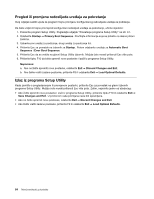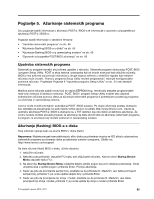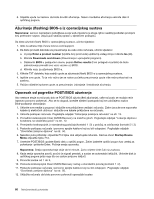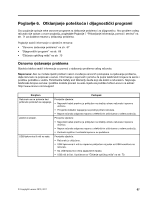Lenovo ThinkCentre M90z (Croatian) User Guide - Page 70
Važne napomene o lozinkama, Administratorska lozinka, Lozinka za uključivanje
 |
View all Lenovo ThinkCentre M90z manuals
Add to My Manuals
Save this manual to your list of manuals |
Page 70 highlights
Važne napomene o lozinkama Lozinka može biti bilo koja kombinacija do 64 (1 do 64) abecednih i numeričkih znakova. Iz sigurnosnih se razloga preporučuje koristiti kompliciranu lozinku koja se ne može lako otkriti. Da biste postavili jaku lozinku, pridržavajte se sljedećih smjernica: Napomena: U lozinkama programa Setup Utility ne razlikuju se mala i velika slova. • duljina neka bude najmanje osam znakova • neka sadrži najmanje jedan abecedni znak i jedan numerički znak • neka lozinka ne bude vaše ime ni vaše korisničko ime • ne smije biti obična riječ ili uobičajeno ime • mora se znatno razlikovati od vaših prethodnih lozinki Administratorska lozinka Opcija Set Administrator Password omogućuje postavljanje administratorske lozinke koja sprečava da neovlašteni korisnici mijenjaju konfiguracijske postavke. Ako ste odgovorni za održavanje postavki na nekoliko računala, preporučujemo da postavite administratorsku lozinku. Za više informacija o tome kako se postavlja lozinka, pogledajte "Postavljanje, promjena i brisanje lozinke" na str. 62. Nakon što postavite lozinku administratora, prikazuje se prompt za lozinku svaki puta kad pokušate pristupiti Setup Utility programu. Setup Utility program se ne može koristiti dok se ne upiše važeća lozinka. Ako ste postavili korisničku lozinku i administratorsku lozinku, upišite bilo koju od tih lozinki da biste koristili računalo. Međutim, za promjenu konfiguracijskih postavki morate koristiti lozinku administratora. Lozinka za uključivanje Kada postavite lozinku za uključivanje pomoću mogućnosti Set Power-On Password, svaki put kada uključite računalo, prikazuje se upit za unos lozinke. Ne možete koristiti računalo sve dok ne upišete valjanu lozinku. Dodatne informacije o postavljanju lozinke potražite u odjeljku "Postavljanje, promjena i brisanje lozinke" na str. 62. Lozinka pogona tvrdog diska Mogućnost Hard Disk Password omogućuje postavljanje lozinke pogona tvrdog diska koja sprječava neovlašteni pristup do podataka na pogonu tvrdog diska. Kada je lozinka pogona tvrdog diska postavljena, prikazat će se upit za unos valjane lozinke svaki put kad pokušate pristupiti pogonu tvrdog diska. Dodatne informacije o postavljanju lozinke pogona tvrdog diska potražite u odjeljku "Postavljanje, promjena i brisanje lozinke" na str. 62. Postavljanje, promjena i brisanje lozinke U ovom su odlomku navedene upute za postavljanje, promjenu ili brisanje lozinke. Da biste postavili, promijenili ili izbrisali lozinku, učinite sljedeće: 1. Pokrenite program Setup Utility. Pogledajte odjeljak "Pokretanje programa Setup Utility" na str. 61. 2. Na izborniku programa Setup Utility odaberite Security. 3. Ovisno o vrsti lozinke odaberite Set Administrator Password, Set Power-On Password ili Hard Disk Password. 4. Slijedite upute na ekranu kod postavljanja, promjene ili brisanja lozinke. 62 ThinkCentreVodič za korisnike